Путеводитель по оболочкам для Android, часть 2: еще 5 популярных «лаунчеров»
Предыдущая часть: Путеводитель по оболочкам для Android, часть 1
Участники обзора:
Mi Launcher (MIUI) Buzz Launcher EverythingMe Launcher Apex Launcher Smart Launcher 2 Mi Launcher (MIUI) Google Play
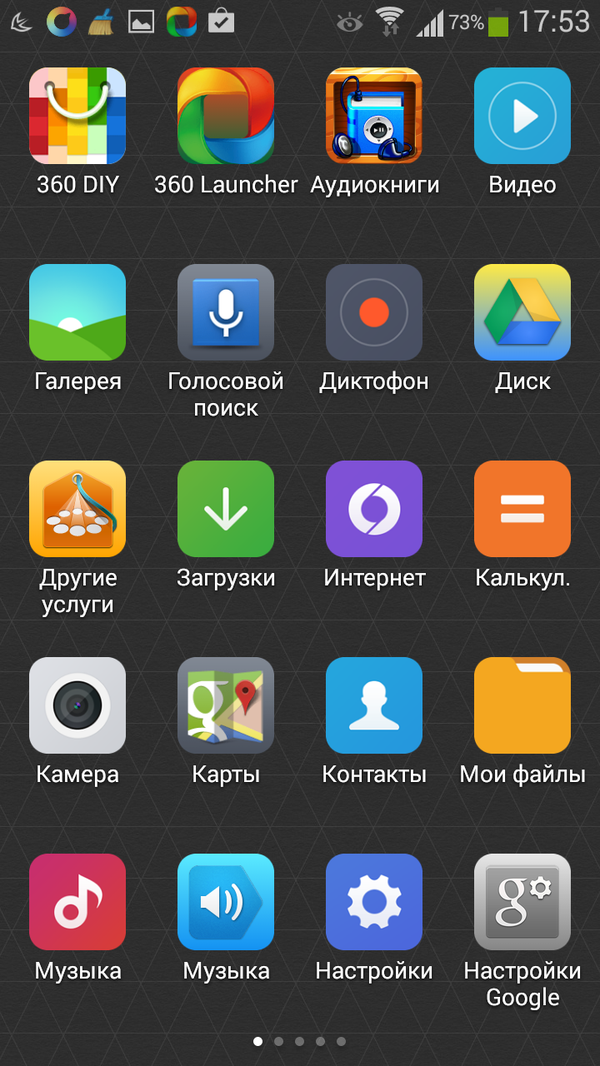
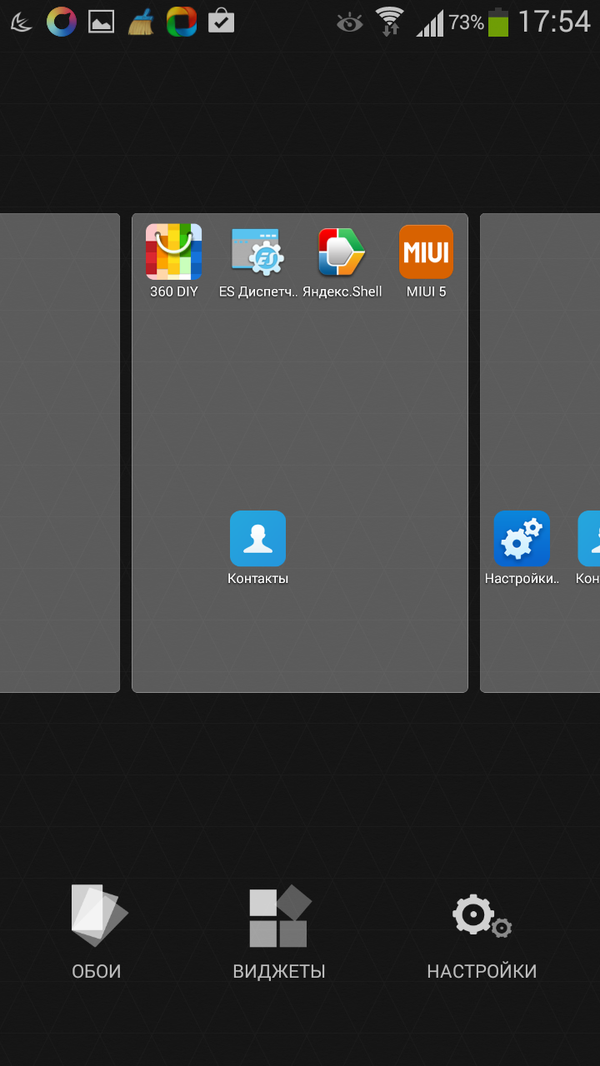 Ошибочно было бы предположить, что эта оболочка тесно связана с оригинальным проектом MIUI. На самом деле, это один из «клонов» — и, кстати, не единственный из опубликованных на Google Play. Схожесть в оформлении есть, однако больший уклон сделан в сторону настройки отдельных компонентов оболочки. Кроме того, для быстрой работы MIUI требуется немало ресурсов, в то время как лаунчер Mi Launcher рассчитан и на менее производительные устройства. Да и установить отдельное приложение проще, нежели менять прошивку.
Ошибочно было бы предположить, что эта оболочка тесно связана с оригинальным проектом MIUI. На самом деле, это один из «клонов» — и, кстати, не единственный из опубликованных на Google Play. Схожесть в оформлении есть, однако больший уклон сделан в сторону настройки отдельных компонентов оболочки. Кроме того, для быстрой работы MIUI требуется немало ресурсов, в то время как лаунчер Mi Launcher рассчитан и на менее производительные устройства. Да и установить отдельное приложение проще, нежели менять прошивку.
От оригинала Mi унаследовал большие иконки и плоский дизайн. Стиль кнопок и оставшееся визуальное оформление можно назвать самобытными. Оболочка не предусматривает тем оформления, набор иконок ограничен парой вариантов. И, хотя имеется поддержка наборов из ADW Launcher, для получения полноценного выбора не обойтись без покупки Mi Launcher Prime.
На главном экране Mi доступен док-бар со стандартными кнопками (Телефон, Контакты, Сообщения, Приложения), в качестве контекстного меню используется системное. Для смены рабочих столов используется сквозной эластичный скроллинг и кубический 3D-эффект, который можно изменить в настройках.
Главный экран изменяется под пользовательские нужды до мелочей: настройка сетки для рабочего стола, изменение размера виджетов, создание папок и применение к ним стилей. Из еще более косметических опций — настройка теней, отступов, размера иконок и подписей и др.
Для меню приложений и док-бара активируется сквозной скроллинг, можно переопределить расположение, фон и сетку элементов. В меню приложений, которое уже изначально лаконично, также следует отметить возможность скрытия ненужных элементов.
В управлении оболочка более чем удобна: учитывая поддержку жестов, быстрое изменение главного экрана, добавление или удаление папок. Не понравилось то, что, во-первых, перетаскивать элементы на домашнем экране сложно, оболочка медленно реагирует на перемещение иконок. Однако если добавлять ярлыки из меню приложений, по удобству Mi дает фору стандартной оболочке. Во-вторых, нельзя быстро удалить программу через меню приложений или главный экран, нажав на соответствующий значок.
Из главных особенностей платной версии Mi Launcher (Prime):
индикатор непрочтенных сообщений добавление папок в меню приложений расширенная поддержка жестов импорт наборов иконок из других оболочек (Nova Launcher, Apex Launcher, Go Launcher, LauncherPro) виджеты 1×1 на док-панели дополнительные эффекты скроллинга и другие визуальные опции Buzz Launcher Google Play
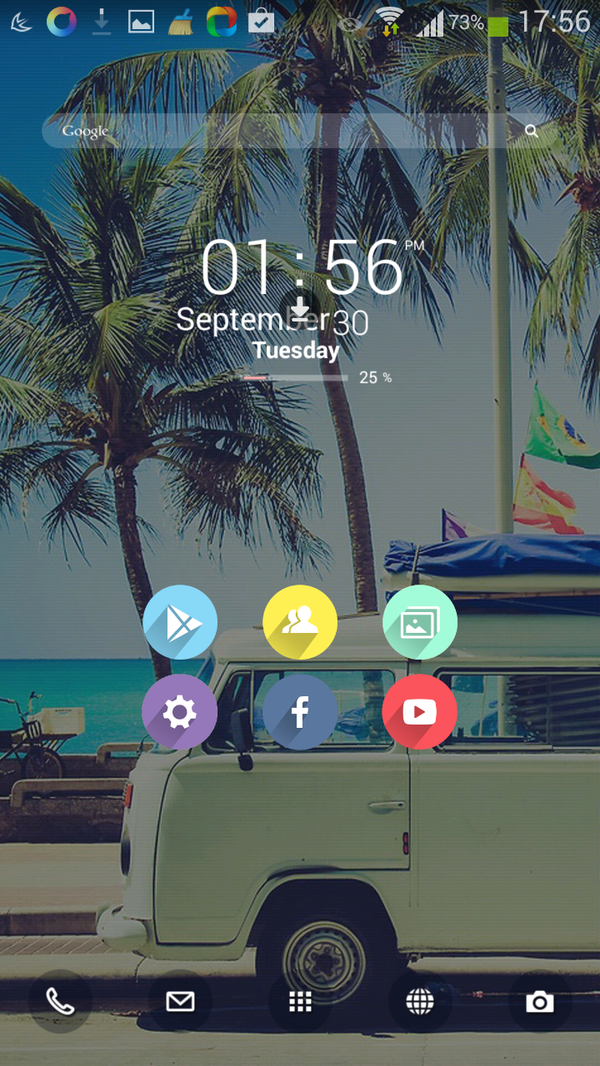
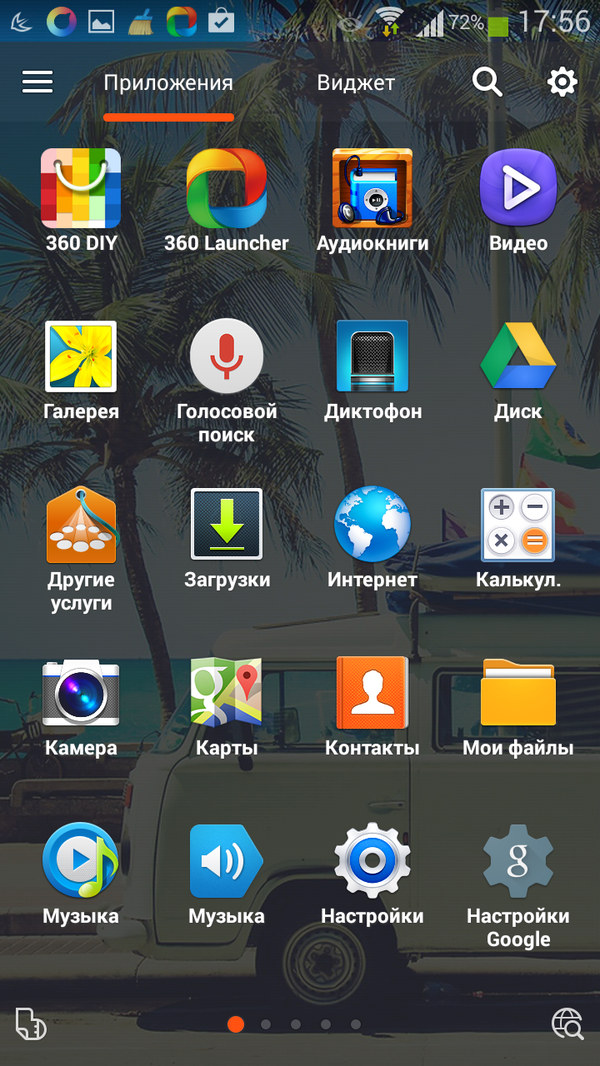 Buzz Launcher — еще один бесплатный лаунчер с гибкими настройками. Стандартные возможности удачно дополнены функцией публикации. В частности, пользователь может легко поделиться своими уникальными «кастомизированными» экранами и виджетами через социальные сервисы.
Buzz Launcher — еще один бесплатный лаунчер с гибкими настройками. Стандартные возможности удачно дополнены функцией публикации. В частности, пользователь может легко поделиться своими уникальными «кастомизированными» экранами и виджетами через социальные сервисы.
С первого взгляда, Buzz Launcher смотрится ярко и оригинально. Виджеты и значки, субъективно, могут показаться мелковатыми, но это легко исправить — благо, как и говорится в описании продукта, «возможности по настройке безграничны». В этом плане Buzz Launcher действительно радует. Так, на домашний экран можно добавить не один, а несколько фонов, уникальный для каждого экрана. Это же относится к сетке — она может быть установлена отдельно для каждого рабочего стола. Очень удобно изменять ярлыки запуска — не требуется заходить в раздел настроек, достаточно нажать на значок, затем изменить изображение, размер, прозрачность и путь к приложению.
Аналогично рабочему столу, гибко настраивается меню приложений. Здесь можно выстроить приложения по частоте запуска, времени установки, скрыть неиспользуемые элементы. Возможно создание папок, изменение их фона.
Благодаря конструктору Buzz Widget, легко создавать собственные домашние экраны и виджеты — используя перетаскивание, выбирая шрифт, изображения, фигуры. Темы оформления доступны в виде пакетов (Homepacks): они могут содержать виджеты, иконки, приложения, настройки отображения и прочее. На данный момент для скачивания доступно около 500 тыс. тем оформления. Все пакеты сортируются по категориям и стилям, рейтингу, доступна информация об установленных приложениях для каждой отдельно взятой темы.
Для публикации экранов необходимо создать учетную запись на сервисе Homepack Buzz, авторизовавшись через любой социальный сервис под своей учетной записью. После авторизации можно загрузить на Buzz скриншоты выбранных домашних экранов через меню оболочки.
EverythingMe Launcher Google Play
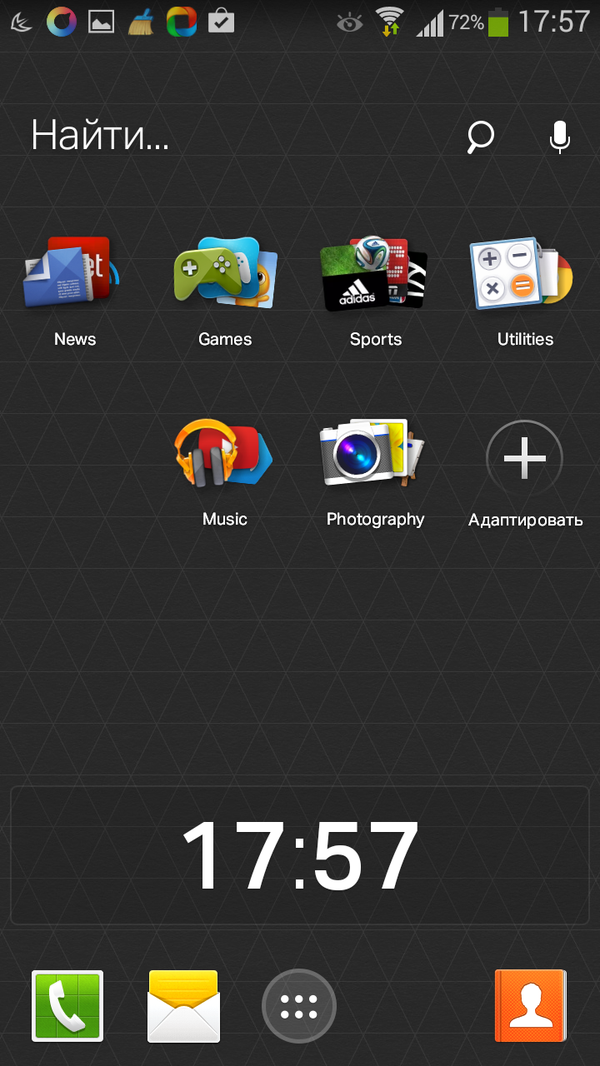
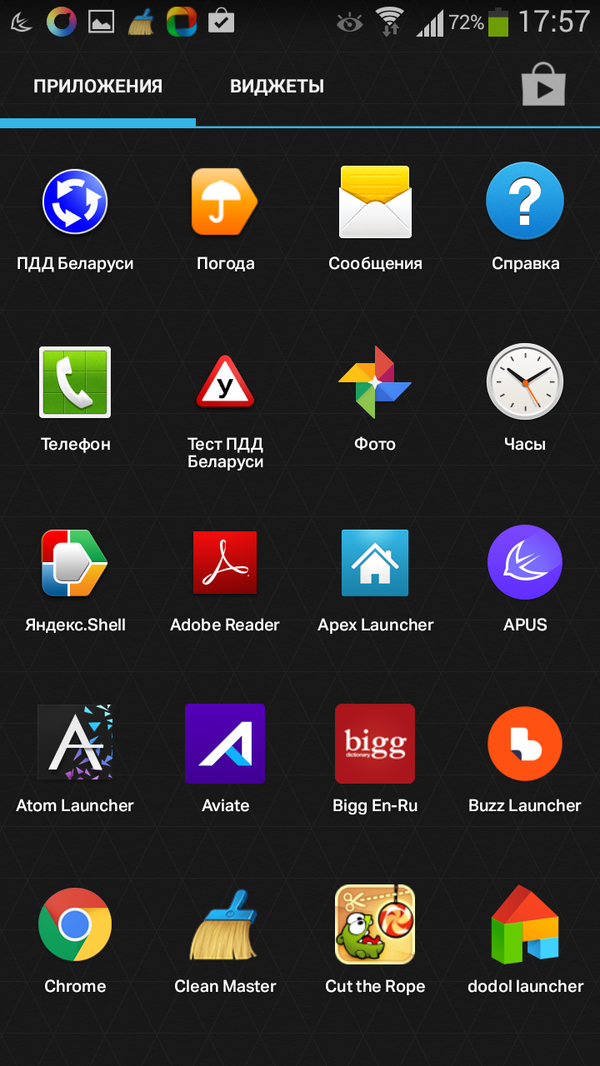 EverythingMe Launcher — персонализированная оболочка, которая принимает во внимание интересы пользователя. В этой среде можно создавать списки приоритетных приложений, обращаться к персонализированному поиску, использовать карточки интересов, группировать папки и т. п.
EverythingMe Launcher — персонализированная оболочка, которая принимает во внимание интересы пользователя. В этой среде можно создавать списки приоритетных приложений, обращаться к персонализированному поиску, использовать карточки интересов, группировать папки и т. п.
По сути, устройство и интерфейс EverythingMe мало чем отличаются от других участников обзора, за той лишь особенностью, что выше дока расположена панель прогнозов, совмещенная с циферблатом. Нельзя сказать, что это какая-то уникальная функция: основываясь на статистике запуска приложений, она «прогнозирует потребности в течение всего дня» — формирует список приложений для быстрого доступа.
EverythingMe позволяет добавить на экран приложения, папки, виджеты или поменять обои, определить через настройки количество главных экранов. Смена тем оформления и значков недоступна.
Далее можно обратить внимание главную примечательность — персонализацию. Персональный поиск подразумевает поиск контактов и приложений, которые чаще всего используются. Далее идут персональные приложения — список отображается на главном экране. Выбрать их можно в соответствующем меню оболочки.
Как уже сказано, на главный экран можно добавить различные элементы. В случае с EverythingMe, это еще и «умные папки»: приложения автоматически группируются по тематикам и, таким образом, не нужно тратить время на ручное создание каталогов. Вдобавок, экран разгружен от множества ярлыков запуска. Помимо умных папок, предлагается использовать информационные карточки со справочными сведениями, связанными с тематикой раздела.
Напоследок можно упомянуть мгновенный персонализированный поиск. Он совмещает в себе интернет-поиск, поиск по контактам и приложениям.
Из недостатков EverythingMe — очевидные зависания во время прокрутки меню приложений и главного экрана (при том, что особых украшательств и эффектов в оболочке не замечено). Оптимизация пришлась бы к месту.
Apex Launcher Google Play
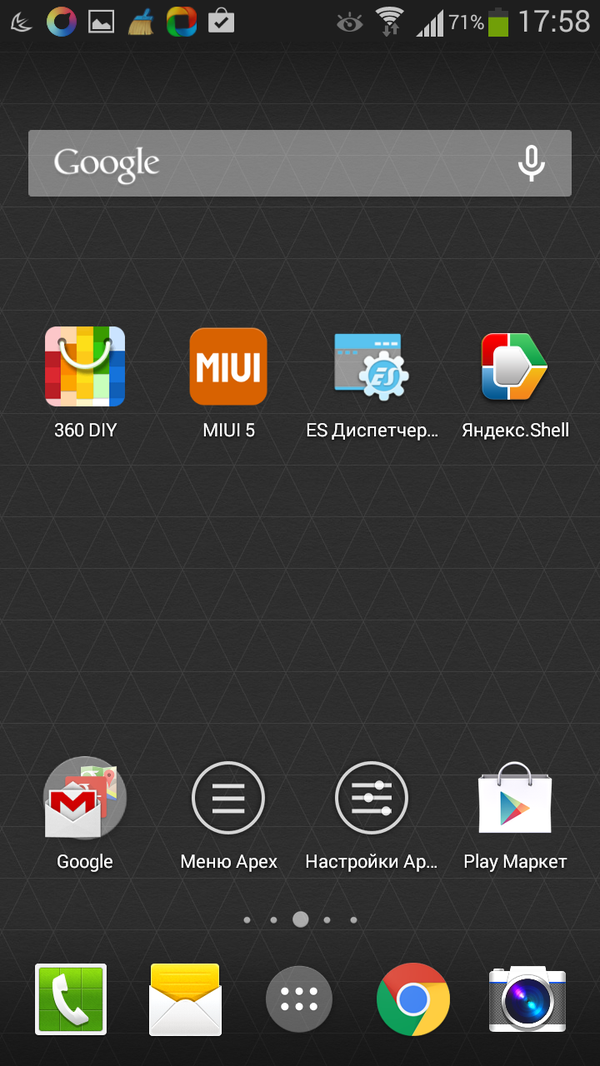
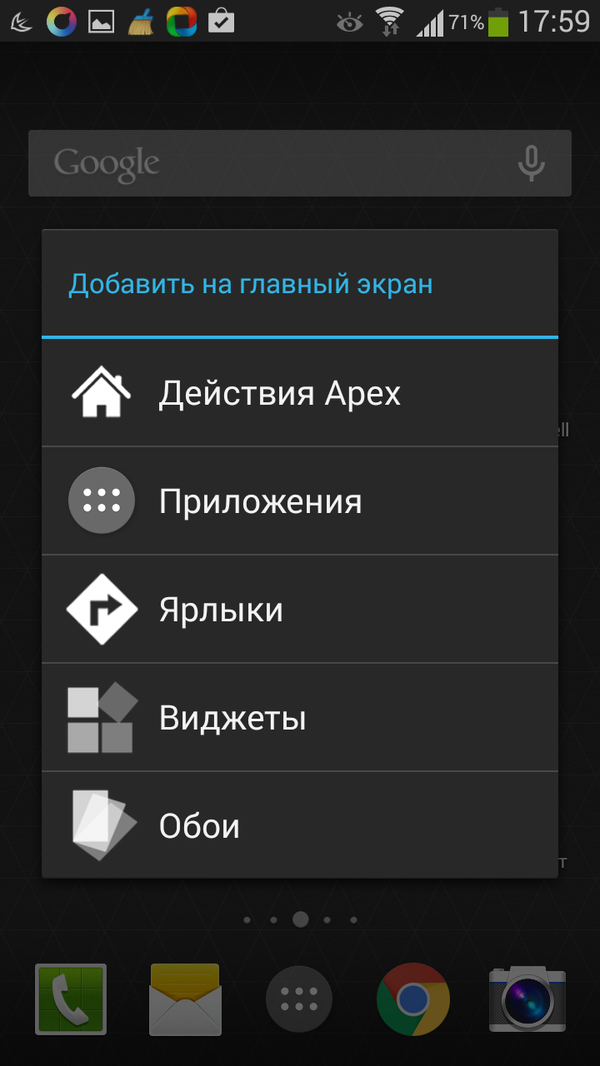 Оболочка Apex Launcher доступна для поздних версий Android, начиная с 4.0. Она позволяет существенно расширить возможности Ice Cream Sandwich и заменить стандартную оболочку более отзывчивой, функциональной и настраиваемой.
Оболочка Apex Launcher доступна для поздних версий Android, начиная с 4.0. Она позволяет существенно расширить возможности Ice Cream Sandwich и заменить стандартную оболочку более отзывчивой, функциональной и настраиваемой.
На главном экране Apex доступно непрерывное перелистывание без анимации (опции «куб», «планшет», «карточная колода» и прочие визуальные эффекты доступны в главных настройках). Через контекстное меню можно добавить приложения, ярлыки, виджеты, изменить фон. Настраивается плотность сетки, количество домашних экранов можно увеличить до 9. Рабочий стол можно закрепить, убрать с него ненужные элементы (строку состояния, поиск, док-панель) или приложения, определить стиль для папок и мн. др.
Меню приложений и док-панели, аналогично главному экрану, реализованы с поддержкой эффектов. В доке настраивается количество страниц и значков, их размер. Кроме того, меняются иконки и надписи для значков и папок. Различные стили для меню приложений, изменение прозрачности, направления, разбивки на страницы… Другими словами, опций оформления очень много, вплоть до изменения состава меню Apex.
В то же время, не забыли разработчики добавить в Apex Launcher темы оформления, иконки. Скачиваются они на Google Play, в платной версии предусмотрена поддержка сторонних тем. Собственно, в тему оформления могут входить наборы иконок, тема и шрифт. В качестве дополнения, можно установить пакет виджетов под названием Fancy Widgets.
Касательно производительности — Apex Launcher не вызывает нареканий и работает достаточно быстро. Также, благодаря грамотной реализации, всегда под рукой востребованные операции: добавление иконок, виджетов, перетаскивание, создание папок и др. Широкая поддержка жестов (щипок, свайп, долгое нажатие), с возможностью их переназначения.
Впрочем, говоря о недостатках, можно отметить, что, при разнообразии опций, установка оболочки по умолчанию не интуитивна: предлагается открыть список всех приложений и закрыть другие лаунчеры. Выполнить эту последовательность не так-то и просто, как кажется на первый взгляд.
Возможности платной версии Apex Launcher Pro:
расширенная настройка меню приложений, неограниченное количество папок и вкладок уведомления о непрочтенных сообщениях на док-панели расширенная поддержка жестов дополнительные эффекты переходов поддержка сторонних тем оформления (ADW, LauncherPro, Go Launcher) расширенная поддержка папок и виджетов Smart Launcher 2 Google Play

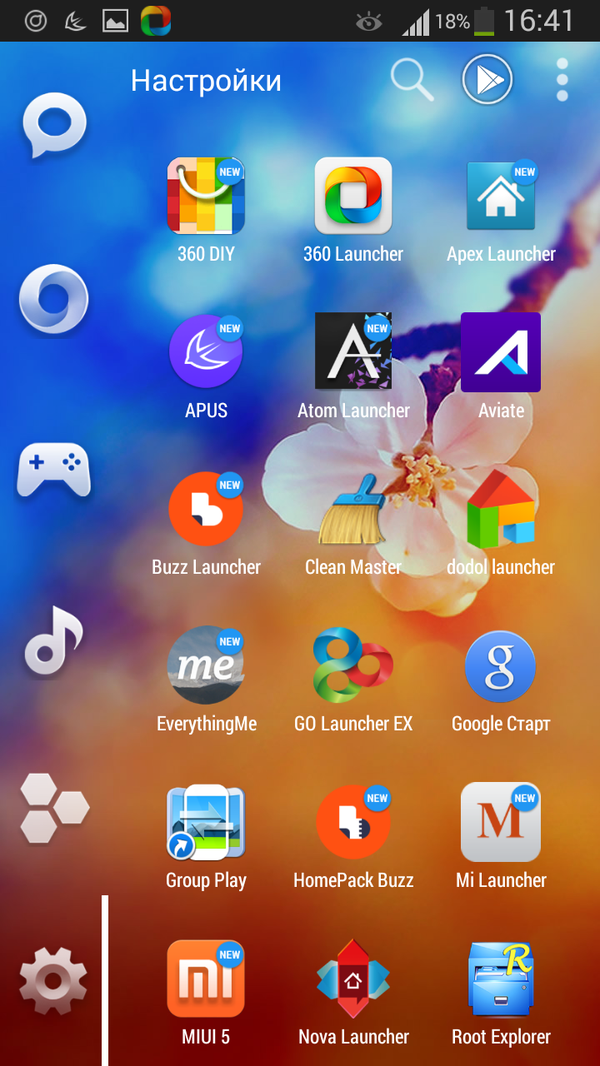 Smart Launcher 2 отличается низким потреблением системных ресурсов, дружелюбным и отзывчивым интерфейсом.
Smart Launcher 2 отличается низким потреблением системных ресурсов, дружелюбным и отзывчивым интерфейсом.
Дизайн оболочки можно назвать, скорее, лаконичным, а не минималистичным, как указывается в официальном описании. Все потому, что здесь нет привычного выбора рабочих столов, и основу навигации составляет меню в форме цветка. Впрочем, его «лепестки» именуются здесь «пузырями». Через данное меню осуществляется переход к часто используемым приложениям — приоритеты настраиваются при первом запуске оболочки. При двойном тапе открывается альтернативное приложение под той же иконкой.
Вторая особенность Smart Launcher — это чрезвычайно удобное меню приложений. Во-первых, этому способствует вертикальный скроллинг, не так часто встречаемый в этом разделе у других участников путеводителя. Во-вторых, таким образом можно быстрее найти приложения выбранной категории. Кроме того, что все приложения упорядочены, можно внести в список свои изменения. Неиспользуемые элементы легко скрываются. При этом, однако, непривычен поиск в меню: при нажатии на соответствующий значок открывается полноэкранная клавиатура. По сравнению со стандартной функцией, список результатов здесь отображается уже после ввода первого символа. Что далеко не всегда обоснованно и вдобавок малоудобно.
Для изменения оформления, Smart Launcher предлагает темы и блокировщики экрана. Скачать их можно на Google Play, причем есть как платные, так и бесплатные варианты. Иконки изменяются аналогичным образом, и, кроме встроенных наборов, можно импортировать значки из лаунчеров Apex и Nova.
Внешний вид «пузырей» также меняется, как то: иконки разделов, расположение, цвет, размер и другие параметры. Из других опций отображения — эффекты переходов, анимации, прозрачности панелей, режим фона. По факту, нельзя сказать, что, при своей лаконичности, оболочка в чем-то уступает представлению в виде рабочих столов.
Для расширения возможностей Smart Launcher предусмотрены плагины: они делают возможными вывод уведомлений, установку пароля, распознавание речи и др. Платная версия лаунчера включает в себя поддержку жестов и виджетов.
Заключение Mi Launcher можно рекомендовать тем пользователям, которые ожидают визуального сходства с MIUI и, в то же время, ищут не ресурсоемкую и простую в управлении оболочку. Mi не помешала бы совместимость с официальными компонентами MIUI — в таком случае можно было бы проводить аналогию. На данный момент это вполне самобытный лаунчер, что также неплохо. Из недостатков — отсутствие тем оформления и возможности импорта настроек из других оболочек.
Buzz Launcher — стильная, яркая и при этом гибко настраиваемая оболочка. Интересна, не в последнюю очередь, возможностью раздельной модификации экранов, а также функцией публикации рабочих столов. В Buzz нет ни ограничений, ни рекламы, огромное количество тем доступно для скачивания — так что можно смело прогнозировать, что сообщество пользователей этого лаунчера будет только разрастаться.
EverythingMe позволяет персонализировать интерфейс Android, в частности главный экран — и это есть главная особенность лаунчера. Здесь нет привычных визуальных настроек, смены тем и значков, однако можно управлять списками, оперативно находить приложения и контакты, папки, удобно их группировать на главном экране.
Лаунчер Apex Launcher очевидно не обделен настройками и является одним из наиболее функциональных участников путеводителя. Настраивается как рабочий стол в целом, так и его элементы (док-панель, папки…). Предусмотрена смена тем оформления, иконок, можно легко перенести настройки из других оболочек. Следует учесть, что Apex Launcher не устанавливается на устройствах ниже Android 4.0.
Smart Launcher — на самом деле, один из немногих лаунчеров, где присутствует некая индивидуальность. Разработчикам удалось реализовать интуитивный, гибко изменяемый и отзывчивый интерфейс. Среди сильных сторон особенно следует выделить быстрый доступ к приложениям через главный экран и меню приложений.
Полный текст статьи читайте на iXBT
